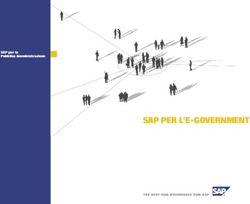UniTicket Release 0.1 - Università della Calabria - Release 0.1 Università della Calabria
←
→
Trascrizione del contenuto della pagina
Se il tuo browser non visualizza correttamente la pagina, ti preghiamo di leggere il contenuto della pagina quaggiù
Installazione e Setup
1 Requisiti 3
2 Download del software e dipendenze 5
3 Setup parametri 7
4 Creazione Database 15
5 Creazione tabelle e superuser 17
6 Template Bootstrap Italia 19
7 Run 21
8 Produzione 23
9 Ticket 25
9.1 Stati del ticket . . . . . . . . . . . . . . . . . . . . . . . . . . . . . . . . . . . . . . . . . . . . . . 27
9.2 Priorità . . . . . . . . . . . . . . . . . . . . . . . . . . . . . . . . . . . . . . . . . . . . . . . . . . 27
10 Tipologie di richieste 29
10.1 Stati . . . . . . . . . . . . . . . . . . . . . . . . . . . . . . . . . . . . . . . . . . . . . . . . . . . . 29
10.2 Livelli di visibilità in fase di creazione ticket . . . . . . . . . . . . . . . . . . . . . . . . . . . . . . 29
10.3 Ticket accessibili a utenti anonimi . . . . . . . . . . . . . . . . . . . . . . . . . . . . . . . . . . . . 30
10.4 Tipo di ticket “Notifica“ . . . . . . . . . . . . . . . . . . . . . . . . . . . . . . . . . . . . . . . . . 30
10.5 Moduli di input . . . . . . . . . . . . . . . . . . . . . . . . . . . . . . . . . . . . . . . . . . . . . . 30
10.6 Clausole di accettazione obbligatorie . . . . . . . . . . . . . . . . . . . . . . . . . . . . . . . . . . 30
10.7 Attività predefinite . . . . . . . . . . . . . . . . . . . . . . . . . . . . . . . . . . . . . . . . . . . . 30
11 Attività 31
12 Strutture 33
13 Uffici 35
13.1 Stati . . . . . . . . . . . . . . . . . . . . . . . . . . . . . . . . . . . . . . . . . . . . . . . . . . . . 35
13.2 Ufficio predefinito della struttura . . . . . . . . . . . . . . . . . . . . . . . . . . . . . . . . . . . . . 35
14 Manager 37
i15 Operatore 39 16 Utente 41 17 Ticket 43 17.1 Presa in carico e impostazione priorità . . . . . . . . . . . . . . . . . . . . . . . . . . . . . . . . . 43 17.2 Dettaglio ticket . . . . . . . . . . . . . . . . . . . . . . . . . . . . . . . . . . . . . . . . . . . . . . 44 17.3 Aggiornamento priorità . . . . . . . . . . . . . . . . . . . . . . . . . . . . . . . . . . . . . . . . . 45 17.4 Gestione competenza uffici . . . . . . . . . . . . . . . . . . . . . . . . . . . . . . . . . . . . . . . . 45 17.5 Attività del ticket . . . . . . . . . . . . . . . . . . . . . . . . . . . . . . . . . . . . . . . . . . . . . 46 17.6 Dipendenze da altri ticket . . . . . . . . . . . . . . . . . . . . . . . . . . . . . . . . . . . . . . . . 47 18 Chat 49 19 Videoconferenza 51 20 Dashboard 53 21 Tipologie di richieste 55 21.1 Aggiungi nuova . . . . . . . . . . . . . . . . . . . . . . . . . . . . . . . . . . . . . . . . . . . . . . 55 21.2 Dettaglio, modifica e competenza ufficio . . . . . . . . . . . . . . . . . . . . . . . . . . . . . . . . 56 21.3 Moduli di input . . . . . . . . . . . . . . . . . . . . . . . . . . . . . . . . . . . . . . . . . . . . . . 57 21.4 Clausole di accettazione . . . . . . . . . . . . . . . . . . . . . . . . . . . . . . . . . . . . . . . . . 58 22 Uffici 61 22.1 Aggiungi nuovo . . . . . . . . . . . . . . . . . . . . . . . . . . . . . . . . . . . . . . . . . . . . . 61 22.2 Dettaglio, modifica e assegnazione operatori . . . . . . . . . . . . . . . . . . . . . . . . . . . . . . 61 23 Dashboard 63 24 Dashboard 65 25 Ticket 67 25.1 Apertura nuovo ticket . . . . . . . . . . . . . . . . . . . . . . . . . . . . . . . . . . . . . . . . . . 67 25.2 Modifica ticket . . . . . . . . . . . . . . . . . . . . . . . . . . . . . . . . . . . . . . . . . . . . . . 67 25.3 Chiusura ticket . . . . . . . . . . . . . . . . . . . . . . . . . . . . . . . . . . . . . . . . . . . . . . 68 25.4 Eliminazione ticket non preso in carico . . . . . . . . . . . . . . . . . . . . . . . . . . . . . . . . . 68 26 Messaggi 69 27 Configurazione 71 28 Template Bootstrap Italia (Linee Guida di Design pe la P.A.) 73 29 Gestione allegati firmati digitalmente 75 30 Costruzione dinamica dei form 77 31 Gestione Javascript di Django Formsets 79 32 JQuery Datatables 81 33 Single Sign On (SAML2) 83 ii
uniTicket, Release 0.1
Django Unified Ticket System (uniTicket) è un sistema software di ticketing ed helpdesk per il tracciamento e la
digitalizzazione dei flussi di richieste e documentali.
Principali caratteristiche:
• Multi Tenant. Un unico sistema a supporto di diversi uffici e aree organizzative;
• Possibilità di trasferire e condividere ticket tra differenti uffici/aree;
• Possibilità di aggiungere clausole di consenso da accettare prima di aprire un ticket;
• Interdipendenza tra ticket;
• Lista di attività atomiche per ogni ticket, per guidare l’utente nel processo di lavorazione ed evasione;
• Form builder, possibilità di creare i moduli di inserimento per ogni categoria di ticket;
• Campi di input personalzzati, campi complessi e Django Formsets configurabili tramite widget;
• Gestione allegati firmati digitalmente (PDF e P7M), con controllo e validazione dell’integrità dei dati;
• Chat e videoconferenza per operatori e utenti;
• Report di riepilogo via email che include la lista dei ticket pendenti agli operatori;
• JQuery Datatables integrato, per una gestione Ajax con processamento lato server dei dati, per ottime
performance;
• Template grafico Bootstrap Italia (Linee Guida di Design pe la P.A.) reponsive per una esperienza di navigazione
ottimale anche sui dispositivi mobili;
• Integazione SAML2 SSO (pySAML2);
Github: https://github.com/UniversitaDellaCalabria/uniTicket
Installazione e Setup 1CAPITOLO 1
Requisiti
sudo apt install xmlsec1 mariadb-server libmariadbclient-dev python3-dev python3-pip␣
˓→libssl-dev libmariadb-dev-compat libsasl2-dev libldap2-dev
pip3 install virtualenv
virtualenv -ppython3 helpdesk.env
source helpdesk.env/bin/activate
3CAPITOLO 2
Download del software e dipendenze
git clone https://github.com/UniversitaDellaCalabria/uniTicket.git
cd uniTicket
pip3 install -r requirements
Convert HTML to PDF using Webkit (QtWebKit)
wget https://github.com/wkhtmltopdf/wkhtmltopdf/releases/download/0.12.5/wkhtmltox_0.12.
˓→5-1.buster_amd64.deb
sudo dpkg -i wkhtmltox_0.12.5-1.buster_amd64.deb
sudo apt install -f
5CAPITOLO 3
Setup parametri
cd uni_ticket_project
# copy and modify as your needs
cp settingslocal.py.example settingslocal.py
Nel file di configurazione generale uni_ticket_project/settingslocal.py è possibile:
• Aggiungere/disabilitare applicationi django in INSTALLED_APPS
• Definire il model da utilizzare per la gestione degli utenti
# user model fpr auth
AUTH_USER_MODEL = "accounts.User"
• Definire i formati delle date da utilizzare
DEFAULT_DATE_FORMAT = '%Y-%m-%d'
DEFAULT_DATETIME_FORMAT = '{} %H:%M'.format(DEFAULT_DATE_FORMAT)
DATE_INPUT_FORMATS = [DEFAULT_DATE_FORMAT, '%d/%m/%Y']
# override globals
DATE_INPUT_FORMATS = [DEFAULT_DATE_FORMAT, '%Y-%m-%d']
DATETIME_INPUT_FORMATS = [DEFAULT_DATETIME_FORMAT, f'%Y-%m-%d {DEFAULT_TIME_FORMAT}']
# for javascript datepickers
# BootstrapItalia datepicker
JS_DEFAULT_DATE_FORMAT = "dd/MM/yyyy"
# Cutstom datetimepicker
JS_DEFAULT_DATETIME_FORMAT = 'DD/MM/Y hh:mm'
• Definire l’ADMIN_PATH
• Definire i database
7uniTicket, Release 0.1
DATABASES = {
'default': {
'ENGINE': 'django.db.backends.mysql',
'NAME': 'uniauth',
'HOST': 'localhost',
'USER': 'that-user',
'PASSWORD': 'that-password',
'PORT': '',
'OPTIONS': {'init_command': "SET sql_mode='STRICT_TRANS_TABLES'"}
},
}
• Selezionare i widget da applicare ai campi dei form
CUSTOM_WIDGETS = {
'BaseDateField': 'bootstrap_italia_template.widgets.BootstrapItaliaDateWidget',
# 'BaseDateTimeField': 'bootstrap_italia_template.widgets.BootstrapItaliaTimeWidget',
#'CustomSelectBoxField': 'bootstrap_italia_template.widgets.BootstrapItaliaSelectWidget
˓→',
'CustomRadioBoxField': 'bootstrap_italia_template.widgets.BootstrapItaliaRadioWidget
˓→',
# 'BaseDateField': 'django.forms.widgets.DateInput',
# 'DateField': 'django.forms.widgets.DateInput',
# 'CustomSelectBoxField': 'django.forms.widgets.Select',
# 'CustomRadioBoxField': 'django.forms.widgets.RadioSelect',
}
• Definire parametri relativi alla configurazione delle app «chat» e «channels»
# chat: message to load in a conversation from history
MESSAGES_TO_LOAD = 1500
if "channels" in INSTALLED_APPS:
ASGI_APPLICATION = 'uni_ticket_project.routing.application'
CHANNEL_LAYERS = {
'default': {
'BACKEND': 'channels_redis.core.RedisChannelLayer',
'CONFIG': {
"hosts": [('127.0.0.1', 6379)],
},
},
}
• Definire i parametri per la criptazione basata su RSA dei token che viaggiano negli URL
# UNITICKET JWE support
UNITICKET_JWE_RSA_KEY_PATH = 'saml2_sp/saml2_config/certificates/key.pem'
UNITICKET_JWE_ALG = "RSA1_5"
UNITICKET_JWE_ENC = "A128CBC-HS256"
# end JWE support
• Definire secret_key e salt per la criptazione del codice CAPTCHA
8 Capitolo 3. Setup parametriuniTicket, Release 0.1
# CAPTCHA encryption
CAPTCHA_SECRET = b'secret'
CAPTCHA_SALT = b'salt'
# end CAPTCHA encryption
• Definire la validità del CAPTCHA (in millisecondi)
CAPTCHA_EXPIRATION_TIME = 45000 # milliseconds
• Configurare le impostazioni del protocollo informatico (ArchiPRO)
# PROTOCOLLO, questi valori possono variare sulla base di come
# vengono istruite le pratiche all'interno del sistema di protocollo di riferimento
CLASSE_PROTOCOLLO = 'archipro_ws.protocollo'
# XML flusso
PROTOCOL_XML = """
{oggetto}
UNICAL
{aoo}
E
{denominazione_persona}
{denominazione_persona}
{nome_persona}
{cognome_persona}
{denominazione_persona}
UNICAL
UNICAL
amministrazione@pec.unical.it
{id_titolario}
(continues on next page)
9uniTicket, Release 0.1
(continua dalla pagina precedente)
{nome_doc}
{tipo_doc}
"""
# DEFAULT EMAIL
PROT_EMAIL_DEFAULT = 'default@email.com'
# TEST
PROT_TEST_AOO = 'default_aoo'
PROT_FASCICOLO_DEFAULT = 'default_fascicolo'
PROT_FASCICOLO_ANNO_DEFAULT = 'default_year'
PROT_AGD_DEFAULT = 'default_agd'
PROT_UO_DEFAULT = 'default_uo'
# PROT_UO_ID_DEFAULT = 'default_uo_id'
PROT_TITOLARIO_DEFAULT = 'default_titolario'
PROT_URL = 'url_test'
PROT_TEST_LOGIN = 'test_login'
PROT_TEST_PASSW = 'test_passw'
• Consentire ai super utenti Django di accedere a tutte le strutture in frontend
# superusers view all
SUPER_USER_VIEW_ALL = True
• Definire i parametri per la localizzazione
# Internationalization
# Set to False to avoid problems with javascript datepickers
# (that use the DATE_INPUT_FORMATS and DATETIME_INPUT_FORMATS)
# The template uses {% localize on %} tag to localize dates
USE_L10N = False
# localization
LANGUAGES = (
('it', _('Italiano')),
(continues on next page)
10 Capitolo 3. Setup parametriuniTicket, Release 0.1
(continua dalla pagina precedente)
('en', _('Inglese')),
)
LANGUAGE_CODE = 'it'
LOCALE_PATHS = (
os.path.join(BASE_DIR, "locale"),
)
TIME_ZONE = 'Europe/Rome'
Nel file di configurazione uni_ticket/settings.py è possibile individuare (ed eventualmente sovrascrivere in
settingslocal.py):
• I nomi delle cartelle nelle quali verranno conservati gli allegati
# system attachments folders
LOGOS_FOLDER = 'logos'
STRUCTURES_FOLDER = 'structures'
TICKET_ATTACHMENT_FOLDER = 'ticket'
TICKET_CATEGORIES_FOLDER = 'categories'
TICKET_MESSAGES_ATTACHMENT_SUBFOLDER = 'messages'
TICKET_TASK_ATTACHMENT_SUBFOLDER = 'task'
CATEGORY_CONDITIONS_ATTACHMENT_SUBFOLDER = 'conditions'
• Il parametro che consente di mostrare la priorità dei ticket agli utenti
# show ticket priority to simple userse
SIMPLE_USER_SHOW_PRIORITY = False
• ID e Label del checkbox di accettazione delle clausole obbligatorie
# category conditions form field
TICKET_CONDITIONS_FIELD_ID = 'condizioni_field_id'
TICKET_CONDITIONS_TEXT = _('Dichiara altresì di aver letto '
'e compreso quanto scritto sopra '
'e di assumere ogni responsabilità '
'su quanto di seguito dichiarato')
• La denominazione dei campi oggetto e descrizione dei form per la creazione dei ticket
# new ticket heading text (user informations)
SHOW_HEADING_TEXT = True
TICKET_HEADING_TEXT = _('Soggetto richiedente: {user}'
'[{taxpayer}]')
# new ticket static form fields
# ticket subject
TICKET_SUBJECT_ID = 'ticket_subject'
TICKET_SUBJECT_LABEL = _('Oggetto della Richiesta')
TICKET_SUBJECT_HELP_TEXT = _("Ulteriore specificazione o "
"personalizzazione dell'Oggetto della Richiesta")
# ticket description
(continues on next page)
11uniTicket, Release 0.1
(continua dalla pagina precedente)
TICKET_DESCRIPTION_ID = 'ticket_description'
TICKET_DESCRIPTION_LABEL = _('Descrizione')
TICKET_DESCRIPTION_HELP_TEXT = ('Ulteriore Descrizione della Richiesta, '
'eventuali note del Richiedente')
• I livelli di priorità da assegnare ai ticket
PRIORITY_LEVELS = (
('-2',_('Molto alta')),
('-1',_('Alta')),
('0',_('Normale')),
('1',_('Bassa')),
('2',_('Molto bassa')),
)
• La soglia massima di ticket giornalieri per utente
# 0 = unlimited
MAX_DAILY_TICKET_PER_USER = 10
• La denominazione di ogni tipologia di utente per la definizione degli URL
# user contexts
CONTEXT_SIMPLE_USER = _('Utente')
# To change the URLs prefix for every user type
MANAGER_PREFIX = 'Manager'
OPERATOR_PREFIX = 'Operatore'
USER_PREFIX = 'user'
# Do not edit! - START
MANAGEMENT_URL_PREFIX = {'manager': MANAGER_PREFIX,
'operator': OPERATOR_PREFIX,
'user': USER_PREFIX}
# Do not edit! - END
• Le definizioni per competenza abbandonata/sola lettura
# ticket competence abandoned
NO_MORE_COMPETENCE_OVER_TICKET = _("Nessuna competenza sul ticket")
# ticket readonly access
READONLY_COMPETENCE_OVER_TICKET = _("Hai accesso al ticket in sola lettura")
• Il numero minimo di digits per la compressione del contenuto di un ticket
# min ticket content length (digits) to compress
TICKET_MIN_DIGITS_TO_COMPRESS = 90
• La definizione degli utenti «employee» e «internal user» in base al tipo di organizzazione (università o altro)
# This parameters define the roles of users to open ticket
# If True, an employee is a user that has this parameter filled (in user model)
# If False, an employee is a user that is mapped as OrganizationalStructureOfficeEmployee
(continues on next page)
12 Capitolo 3. Setup parametriuniTicket, Release 0.1
(continua dalla pagina precedente)
EMPLOYEE_ATTRIBUTE_NAME = 'matricola_dipendente'
EMPLOYEE_ATTRIBUTE_LABEL = 'Matricola dipendente'
# Label
ORGANIZATION_EMPLOYEE_LABEL = 'Dipendenti'
# If True, an internal user (not guest) is a user that has this filled (in user model)
# If False, an internal user is a user that is mapped as␣
˓→OrganizationalStructureOfficeEmployee
USER_ATTRIBUTE_NAME = 'matricola_studente'
USER_ATTRIBUTE_LABEL = 'Matricola studente'
# Label
ORGANIZATION_USER_LABEL = 'Studenti'
• I testi delle email che il sistema invia agli utenti
• Disabilitare la modalità DEBUG per la messa in produzione (Attenzione: il servizio in produzione richiede
HTTPS)
13uniTicket, Release 0.1 14 Capitolo 3. Setup parametri
CAPITOLO 4
Creazione Database
# create your MysqlDB
export USER='that-user'
export PASS='that-password'
export HOST='%'
export DB='uniauth'
# tested on Debian 10
sudo mysql -u root -e "\
CREATE USER IF NOT EXISTS '${USER}'@'${HOST}' IDENTIFIED BY '${PASS}';\
CREATE DATABASE IF NOT EXISTS ${DB} CHARACTER SET = 'utf8' COLLATE = 'utf8_general_ci';\
GRANT ALL PRIVILEGES ON ${DB}.* TO '${USER}'@'${HOST}';"
15uniTicket, Release 0.1 16 Capitolo 4. Creazione Database
CAPITOLO 5
Creazione tabelle e superuser
./manage.py migrate
./manage.py createsuperuser
17uniTicket, Release 0.1 18 Capitolo 5. Creazione tabelle e superuser
CAPITOLO 6
Template Bootstrap Italia
Di default, il sistema si presenta con il template customizzato per l’Università della Calabria. Per utilizzare la versione
standard di Bootstrap Italia basta modificare la riga 6 del file uniTicket/uni_ticket_bootstrap_italia_template/base.html
come segue
{% extends 'bootstrap-italia-base.html' %}
e, se si desidera, commentare l’app django_unical_bootstrap_italia dalle INSTALLED_APPS in settingslocal.py.
19uniTicket, Release 0.1 20 Capitolo 6. Template Bootstrap Italia
CAPITOLO 7
Run
./manage.py runserver
21uniTicket, Release 0.1 22 Capitolo 7. Run
CAPITOLO 8
Produzione
Ricorda di eseguire compilemessages per attuare la localizzazione e compilescss/collectstatic per compilare e copiare
tutti i file statici nelle cartelle di produzione:
./manage.py compilemessages
./manage.py compilescss
./manage.py collectstatic
Per un ulteriore controllo in fase di debug è possibile utilizzare i comandi seguenti con uwsgi:
/etc/init.d/uni_ticket stop
uwsgi --ini /opt/uni_ticket/uwsgi_setup/uwsgi.ini.debug
23uniTicket, Release 0.1 24 Capitolo 8. Produzione
CAPITOLO 9
Ticket
Un ticket è una richiesta aperta, da un utente , per una specifica tipologia.
25uniTicket, Release 0.1 26 Capitolo 9. Ticket
uniTicket, Release 0.1
9.1 Stati del ticket
• Aperto
Appena creato, il ticket si trova in uno stato pendente.
Non ancora assegnato ad alcun operatore, esso può essere modificato, chiuso o eliminato dall’utente che lo ha
creato.
• Assegnato
Una volta preso in carico dall’operatore competente, il ticket passa a questo stato e può essere gestito per
l’evasione della richiesta.
L’utente che lo ha creato non può più apportare modifiche ma può chiuderlo in qualsiasi momento.
• Chiuso
Se è il ticket è stato chiuso dall’utente prima di essere stato preso in carico da un operatore, esso non può essere
riaperto. In caso contrario, un operatore con facoltà di gestione può riaprirlo e apportare ulteriori modifiche.
Un ticket può essere chiuso solo quando gli eventuali ticket da cui dipende e le eventuali attività collegate, tutti
elementi vincolanti, sono stati chiusi.
9.2 Priorità
• Molto alta
• Alta
• Normale (priorità di default alla creazione del ticket)
• Bassa
• Molto bassa
9.1. Stati del ticket 27uniTicket, Release 0.1 28 Capitolo 9. Ticket
CAPITOLO 10
Tipologie di richieste
Una tipologia di richiesta rappresenta l’ambito del ticket che viene aperto.
Ogni tipologia è associata a un ufficio, che ha la competenza della gestione delle richieste in arrivo.
10.1 Stati
• Attiva visibile agli utenti in fase di creazione del ticket
• Non attiva non visibile agli utenti
10.2 Livelli di visibilità in fase di creazione ticket
Ogni tiploogia prevede 3 livelli di visibilità che consentono l’apertura di ticket a
• personale dell’organizzazione
• utenti dell’organizzazione
• ospiti
• utenti anonimi (la compilazione del form non richiede il login)
29uniTicket, Release 0.1 10.3 Ticket accessibili a utenti anonimi Questa opzione consente agli utenti non loggati di accedere direttamente all’URL del form per l’apertura di un nuovo ticket. Il form, in questo caso, sarà provviso di un codice CAPTCHA per evitare abusi. Una volta aperto, al ticket “anonimo“ verrà assegnato, in modalità random e in qualità di proprietario (creatore), un operatore dell’ufficio di destinazione (se presente, altrimenti un manager della struttura o un operatore dell’ufficio speciale help-desk). 10.4 Tipo di ticket “Notifica“ Se selezionata, questa opzione permetterà agli utenti di creare dei ticket che non seguono il normale flusso di gestione. Un ticket di tipo notifica verrà chiuso automaticamente dal sistema, immediatamente dopo la sua apertura, e verrà assegnato, in modalità random, a uno degli operatori dell’ufficio competente (se assenti, a un manager/operatore help- desk della struttura). Casi d’uso: richieste di partecipazione ad eventi, semplici notifiche da parte degli utenti. 10.5 Moduli di input Per essere attiva e visibile, una categoria deve prevedere un modulo di input attivo, che guiderà l’utente nell’apertura del ticket mediante compilazione dei campi ad esso collegati, e un ufficio collegato attivo, che avrà la competenza di gestirne le richieste. 10.6 Clausole di accettazione obbligatorie Semplici condizioni che, se attive, l’utente è costretto ad accettare in fase di creazione di un ticket per la tipologia in questione. 10.7 Attività predefinite Attività elementari che, se attive, saranno assegnate automaticamente a ogni ticket creato e ne condizioneranno la chiusura. 30 Capitolo 10. Tipologie di richieste
CAPITOLO 11
Attività
Un task elementare che ogni operatore può collegare a un ticket, in modo da definire una lista delle operazioni da
compiere senza il completamento delle quali il ticket non può essere chiuso.
31uniTicket, Release 0.1 32 Capitolo 11. Attività
CAPITOLO 12
Strutture
Una struttura rappresenta una macro area (logica o fisica) dell’organizzazione presso cui il sistema viene utilizzato.
Questa gestisce per competenza uno o più uffici secondo un principio di ripartizione delle responsabilità.
In una Università, ad esempio, una struttura potrebbe essere rappresentata da un Dipartimento (o Facoltà).
Solo gli amministratori della piattaforma web (che accedono al backend di Django) possono crea-
re/modificare/eliminare le strutture.
33uniTicket, Release 0.1 34 Capitolo 12. Strutture
CAPITOLO 13
Uffici
Micro-aree con una specifica sfera di competenza, afferenti a una struttura, a cui possono essere assegnati utenti
operatori.
Ogni ufficio può gestire al più una categoria di ticket (o nessuna) e gli operatori ad esso assegnati saranno nelle
condizioni di agire sui ticket appartenenti a quest’ultima.
13.1 Stati
• Attivo: visibile agli operatori in fase di gestione delle competenze
• Non attivo: non visibile agli operatori in fase di gestione delle competenze
13.2 Ufficio predefinito della struttura
A ogni struttura è collegato un ufficio “speciale”, di default “Help-Desk“, che dà la facoltà agli operatori ad esso
afferenti di poter gestire tutti i ticket aperti in qualsiasi ufficio della struttura stessa.
Questo ufficio non può essere eliminato o reso inattivo.
35uniTicket, Release 0.1 36 Capitolo 13. Uffici
CAPITOLO 14
Manager
Gestisce i ticket aperti verso qualsiasi ufficio della propria struttura.
Ha la facoltà di creare/modificare/eliminare categorie e uffici e definire l’afferenza degli operatori verso ognuno di
essi.
Può creare nuovi moduli di input associati alle categorie e definire clausole di accettazione.
Per ogni ticket, può definire nuove assegnazioni, creare attività e aggiornare lo stato.
Un utente ha i privilegi di manager se afferisce all”Ufficio predefinito della struttura ed è presente nella lista di utenti
in grado di gestire la struttura (User Manage Organizational Structure).
Solo gli amministratori della piattaforma web (che accedono al backend di Django) possono gestire queste liste
di utenti e, quindi, creare nuovi manager.
37uniTicket, Release 0.1 38 Capitolo 14. Manager
CAPITOLO 15
Operatore
Gestisce il workflow dei ticket collegati agli uffici a cui afferisce.
Come il manager, può definire per questi nuove assegnazioni, creare attività e aggiornare lo stato.
Se assegnato all”Ufficio predefinito della struttura può gestire tutti i ticket della struttura.
Non ha alcuna facoltà sull’organizzazione di categorie e uffici.
39uniTicket, Release 0.1 40 Capitolo 15. Operatore
CAPITOLO 16
Utente
Può aprire nuovi ticket e consultarne i dettagli.
Può modificare o eliminare un ticket prima che questo venga preso in carico e può chiuderlo in qualsiasi momento.
Durante la “vita” del ticket, può interagire con gli operatori mediante il pannello di messaggistica dedicato.
Non ha i permessi per l’interazione con le funzionalità gestionali.
41uniTicket, Release 0.1 42 Capitolo 16. Utente
CAPITOLO 17
Ticket
La gestione del workflow di un ticket prevede strumenti utilizzabili sia dagli utenti Manager che dagli Operatori.
17.1 Presa in carico e impostazione priorità
La prima operazione da effettuare per la gestione di un ticket è la presa in carico, ovvero l’assunzione della
responsabilità di gestione.
All’atto di questo aggiornamento di stato, all’utente operatore viene chiesto di scegliere il livello di priorità da
assegnare al ticket, in modo da posizionarlo correttamente nella lista dei ticket aperti.
43uniTicket, Release 0.1 Un utente manager può, in questa fase, assegnare il ticket a un operatore dell’ufficio competente. 17.2 Dettaglio ticket La schermata di dettaglio fornisce tutte le informazioni necessarie, oltre a un set di strumenti di gestione. Oltre alla scheda dettagliata, è presente una lista con tutte le operazioni effettuate sul ticket, accompagnate dalla data e dall’utente responsabile. E’ disponibile l’elenco delle attività collegate al ticket e quello dei ticket da cui esso dipende. 44 Capitolo 17. Ticket
uniTicket, Release 0.1
17.3 Aggiornamento priorità
In qualsiasi momento della vita del ticket è possibile aggiornare la sua priorità.
17.4 Gestione competenza uffici
E’ possibile abbandonare o condividere la competenza del ticket con altri uffici, per motivi organizzativi e gestionali,
o scegliere di trasferirla scegliendo di:
• abbandonare completamente i propri privilegi di gestione del ticket;
• mantenere ancora l’accesso ma in sola lettura.
17.3. Aggiornamento priorità 45uniTicket, Release 0.1 17.5 Attività del ticket L’aggiunta, la gestione e la cancellazione delle attività del ticket può essere effettuata con molta flessibilità finché esso si trova in stato «Assegnato». Attività non chiuse impediscono la chiusura del ticket. 46 Capitolo 17. Ticket
uniTicket, Release 0.1 17.6 Dipendenze da altri ticket Un operatore può assegnare o rimuovere una dipendenza, scegliendo tra i ticket che sono sotto la sua responsabilità. Questo crea un legame forte, come per le attività, che impedisce al ticket in oggetto di essere chiuso finchè tutte le sue dipendenze attive non sono chiuse. 17.6. Dipendenze da altri ticket 47
uniTicket, Release 0.1 48 Capitolo 17. Ticket
CAPITOLO 18
Chat
Per ogni struttura configurata all’interno del sistema, è concesso agli operatori di help-desk afferenti a questa di popolare
una stanza di web chat dove accogliere gli utenti.
Gli utenti che accederanno alla chat vedranno la lista degli operatori disponibili. Gli operatori selezioneranno gli utenti
con i quali stabilire la comunicazione. Ogni utente esporrà il proprio nome e cognome.
49uniTicket, Release 0.1 Questa funzionalità non vuole sostituirsi alla apertura dei Ticket ma piuttosto offrire l’opportunità agli utenti e agli operatori di confrontarsi direttamente ed eventualmente stabilire una Videoconferenza, dove chiarire e verificare in maniera più approfondita e diretta ogni aspetto oggetto di confronto. 50 Capitolo 18. Chat
CAPITOLO 19
Videoconferenza
Ogni operatore può concordare con uno o più utenti, mediante Chat o appuntamento concordato in risposta ad un
Ticket, una sessione di video conferenza.
51uniTicket, Release 0.1 52 Capitolo 19. Videoconferenza
CAPITOLO 20
Dashboard
La dashboard per un utente Manager è un pannello dal quale si ha rapido accesso alla gestione di qualsiasi elemento
del sistema (ticket, categorie, uffici).
A differenza degli altri utenti, infatti, il Manager ha accesso a tutte le sezioni.
53uniTicket, Release 0.1 54 Capitolo 20. Dashboard
CAPITOLO 21
Tipologie di richieste
21.1 Aggiungi nuova
La creazione di una nuova tipologia di richiesta prevede l’inserimento dei campi Nome e Descrizione, la scelta dei
ruoli di accessibilità per l’apertura di nuovi ticket, del tipo di ticket e della possibilità di mostrare all’utente una
intestazione con i suoi dati personali in fase di apertura di un nuovo ticket.
Una tipologia appena creata si presenta con stato Non attiva, perché sprovvista di un modulo di input attivo e di un
ufficio attivo competente.
55uniTicket, Release 0.1 21.2 Dettaglio, modifica e competenza ufficio La schermata di dettaglio, oltre alle informazioni della tipologia, presenta l’elenco dei moduli di input a essa associati e le relative clausole obbligatorie di accettazione. Da questa sezione è possibile anche aggiornare l’ufficio competente, scegliendo dall’elenco di quelli attivi afferenti alla struttura. 56 Capitolo 21. Tipologie di richieste
uniTicket, Release 0.1 21.3 Moduli di input Per essere visibile e attiva, una tipologia di richiesta deve avere, oltre a un ufficio competente, un modulo di input attivo. Agli utenti manager è consentita la creazione di innumerevoli moduli per ogni tipologia, ma sempre uno sarà quello attivo. Non è possibile eliminare moduli di input tramite i quali sono stati già creati dei ticket. Ogni ticket, infatti, è collegato a un preciso modulo e il suo workflow sarà operativo anche se il modulo dovesse essere disabilitato. La costruzione di un modulo di input prevede la scelta e l’inserimento di singoli campi, selezionabili dall’elenco disponibile. 21.3. Moduli di input 57
uniTicket, Release 0.1 L’utente può visualizzare in qualsiasi momento l’anteprima del modulo, anche in fase di costruzione, così da rendersi conto di quello che la piattaforma presenterà all’utente all’atto della creazione di un nuovo ticket. 21.4 Clausole di accettazione L’inserimento delle Clausole di accettazione obbligatorie è indipendente dal modulo utilizzato e si applica ai ticket creati per la tipologia in questione. Una clausola può essere creata/modificata/disattivata/eliminata dal manager facilmente. 58 Capitolo 21. Tipologie di richieste
uniTicket, Release 0.1 21.4. Clausole di accettazione 59
uniTicket, Release 0.1 60 Capitolo 21. Tipologie di richieste
CAPITOLO 22
Uffici
22.1 Aggiungi nuovo
L’aggiunta di un nuovo ufficio prevede l’inserimento dei campi Nome e Descrizione.
Un ufficio appena creato si presenta con stato “Non attivo”.
22.2 Dettaglio, modifica e assegnazione operatori
La schermata di dettaglio, oltre alle informazioni, presenta l’elenco degli utenti afferenti alla struttura che potrebbero
essere assegnati all’ufficio e quindi gestirne i ticket.
L’elenco degli operatori può essere aggiornato dagli utenti Manager in qualsiasi momento.
61uniTicket, Release 0.1 62 Capitolo 22. Uffici
CAPITOLO 23
Dashboard
A differenza degli utenti Manager, un Operator non ha i privilegi per gestire Uffici e Categorie.
La sua Dashboard consente l’accesso alle liste di ticket e visualizza un riepilogo degli uffici a cui l’utente è assegnato.
63uniTicket, Release 0.1 64 Capitolo 23. Dashboard
CAPITOLO 24
Dashboard
Un utente utilizzatore nella dashboard visualizza il riepilogo di tutti i suoi ticket (in qualsiasi stato), ordinati per priorità
decrescente.
65uniTicket, Release 0.1 66 Capitolo 24. Dashboard
CAPITOLO 25
Ticket
25.1 Apertura nuovo ticket
L’apertura di un nuovo ticket presuppone la scelta della struttura di destinazione e di una tipologia di richietsa. La
tipologia deve essere attiva e accessibile dall’utente in base ai ruoli definiti.
Una volta scelti questi due parametri, all’utente viene presentato il modulo di input definito dal manager della
struttura per quella particolare categoria.
25.2 Modifica ticket
Un utente utilizzatore può modificare un ticket esclusivamente se questo non è stato assegnato.
La modifica può interessare qualsiasi dettaglio del ticket.
67uniTicket, Release 0.1 25.3 Chiusura ticket In qualsiasi momento l’utente utilizzatore può chiudere uno dei suoi ticket (senza tener conto di eventuali dipendenze associate), a meno che questo non si trovi già in stato “Chiuso”. Questa funzionalità risulta essere utile nel caso in cui l’utente si dovesse rendersi conto che la sua richiesta è stata già soddisfatta diversamente o nel caso di richieste errate. 25.4 Eliminazione ticket non preso in carico Come per la modifica, un utente può eliminare i suoi ticket se questi non sono stati ancora presi in carico. 68 Capitolo 25. Ticket
CAPITOLO 26
Messaggi
Il pannello di messaggistica è disponibile per ogni ticket e consente lo scambio di messaggi tra utenti e operatori.
Dal menu principale è possibile accedere alla voce “Messaggi” per il controllo di eventuali chat non lette.
69uniTicket, Release 0.1 70 Capitolo 26. Messaggi
CAPITOLO 27
Configurazione
Attivazione/Disattivazione (asincrona via Ajax) delle notifiche e-mail e consultazione dati personali.
71uniTicket, Release 0.1 72 Capitolo 27. Configurazione
CAPITOLO 28
Template Bootstrap Italia (Linee Guida di Design pe la P.A.)
La libreria Bootstrap Italia è il modo più semplice e sicuro per costruire interfacce web moderne, inclusive e semplici
da mantenere.
Completamente open-source, costruita sulle fondamenta di Bootstrap 4.3.1, di cui eredita tutte le funzionalità,
componenti, griglie e classi di utilità, personalizzandole secondo le Linee Guida di Design per i siti web della
Pubblica Amministrazione, Bootstrap Italia usa i pattern e i componenti definiti nello UI Kit di Designers Italia e li
trasforma in codice già pronto all’uso!
https://github.com/italia/design-django-theme
73uniTicket, Release 0.1 74 Capitolo 28. Template Bootstrap Italia (Linee Guida di Design pe la P.A.)
CAPITOLO 29
Gestione allegati firmati digitalmente
Grazie all’integrazione della libreria Django Dynamic Form e di FileSig, la piattaforma è in grado di gestire file PDF
firmati digitalmente e P7M e di effettuare una validazione delle firme, visualizzandone i dettagli.
Il Django Form Field utilizzato per questa feature è stato basato su: https://github.com/peppelinux/
FileSignatureValidator
75uniTicket, Release 0.1 76 Capitolo 29. Gestione allegati firmati digitalmente
CAPITOLO 30
Costruzione dinamica dei form
App django-form-builder integrata per la costruzione di form dinamici e la definizione di nuovi campi custom.
https://github.com/UniversitaDellaCalabria/django-form-builder
77uniTicket, Release 0.1 78 Capitolo 30. Costruzione dinamica dei form
CAPITOLO 31
Gestione Javascript di Django Formsets
Implementazione javascript del controllo frontend per la gestione di campi di input “complessi”, costruiti da field
elementari e pertanto adattabili alle più disparate esigenze di configurazione dei moduli di input.
https://docs.djangoproject.com/en/2.2/topics/forms/formsets/
79uniTicket, Release 0.1 80 Capitolo 31. Gestione Javascript di Django Formsets
CAPITOLO 32
JQuery Datatables
Gestione ottimizzata dei record delle tabelle, che velocizza il caricamento delle pagine e non sovraccarica il server e il
client in fase di renderizzazione dei risultati di una ricerca.
https://datatables.net/
https://github.com/peppelinux/django-datatables-ajax
81uniTicket, Release 0.1 82 Capitolo 32. JQuery Datatables
CAPITOLO 33
Single Sign On (SAML2)
Federare uniTicket in un systema SSO SAML2 è una operazione estremamente semplice. All’interno dei requirements
già otteniamo le dipendenze a djangosaml2 e pysaml2. Per federare uniTicket presso un IdP basterà ereditare la
configurazione presso saml2_sp/settings.py e modificarla a proprio piacimento.
Nello specifico i parametri rilevanti sono:
• entityid;
• required_attributes;
• metadata[“remote”].
Modificare questi ultimi ed eventuali altri sulla base dei parametri tecnici per la federazione alla organizzazione di
propria appartenenza. Per attivare la configurazione scelta basterà includere in settingslocal.py una dichiarazione
di questo genere:
if 'saml2_sp' in INSTALLED_APPS:
from saml2_sp.settings import *
Per rendere operativa l’autenticazione tramite SAML2 includere le app djangosaml2 e saml2_sp
INSTALLED_APPS = [
...
##SAML2 SP
'djangosaml2',
'saml2_sp',
]
e commentare gli url login e logout nel file urls.py del progetto
# Login/Logou URLs
# for local auth
# disable these for SAML2 auth or others
(continues on next page)
83uniTicket, Release 0.1
(continua dalla pagina precedente)
path('{}/'.format(settings.LOGIN_URL), auth_views.LoginView.as_view(template_name='login.
˓→html'), name='login'),
path('{}/'.format(settings.LOGOUT_URL), auth_views.LogoutView.as_view(template_name=
˓→'logout.html', next_page='../'), name='logout'),
84 Capitolo 33. Single Sign On (SAML2)Puoi anche leggere